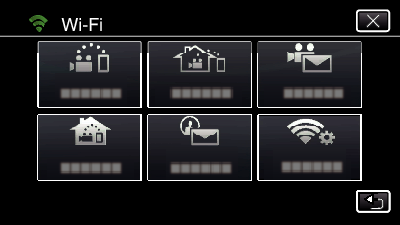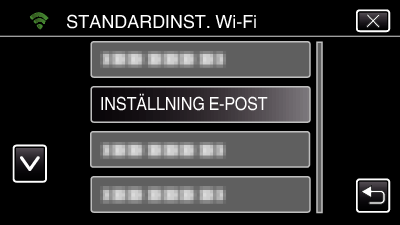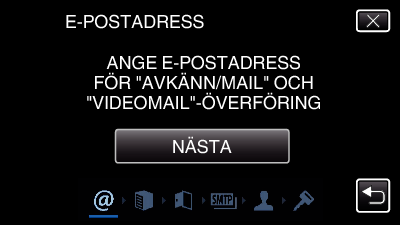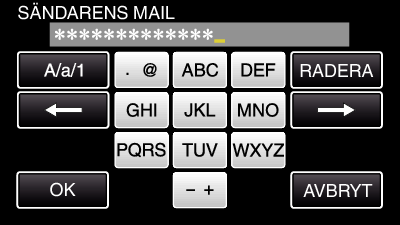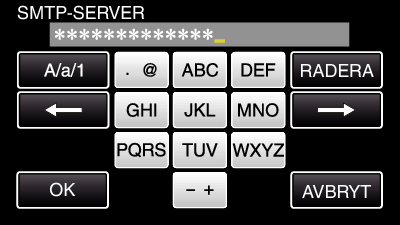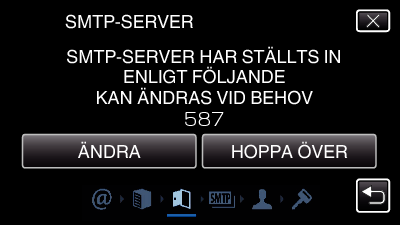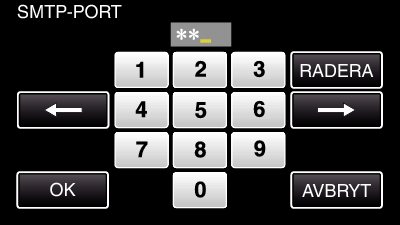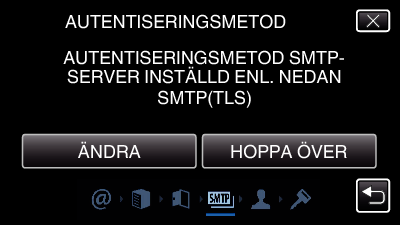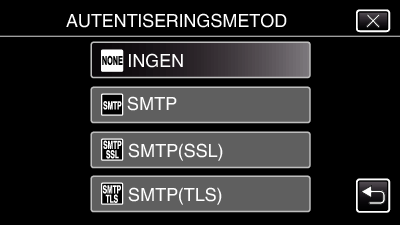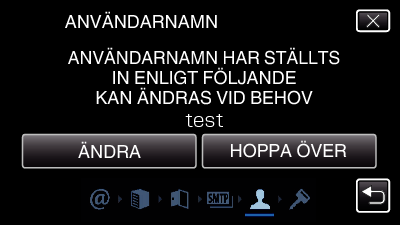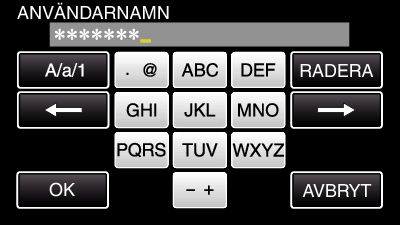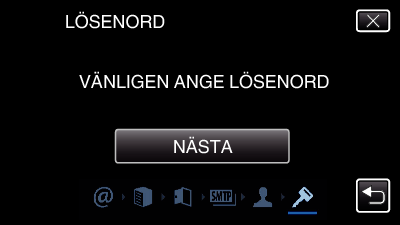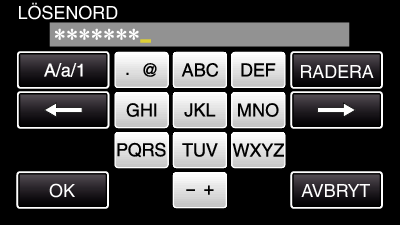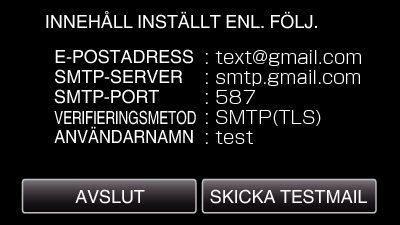Ställa in avsändarens e-postadress på kameran
Ställer in adresser som ska användas för att skicka e-post i kameran.
Om man använder Gmail som avsändaradress kan en del av inställningarna utelämnas.
Användare som har ett Gmail-konto bör använda Gmail.
Tryck på ”MENU”.
(Drift i denna kamera)
Tryck på ikonen ”Wi-Fi” (  ).
).
(Drift i denna kamera)
Tryck på ”STANDARDINST. Wi-Fi”.
(Drift på denna kamera)
Tryck på ”INSTÄLLNING E-POST”.
(Drift på denna kamera)
Tryck på ”SÄNDARENS MAIL”.
(Drift på denna kamera)
Tryck på ”NÄSTA”.
(Drift på denna kamera)
Tryck på ”ÄNDRA” för att ändra innehåll som redan ställts in.
Ange e-postadressen och tryck på ”OK”.
Tryck på skärmens tangentbord för att mata in tecken. Tecknet ändras varje gång man trycker.
Tryck på ”RADERA” för att radera ett tecken.
Tryck på ”AVBRYT” för att stänga.
Tryck på ”A/a/1” för att välja tecken bland versaler, gemener och siffror.
Tryck på  eller
eller  för att gå ett steg till vänster eller höger.
för att gå ett steg till vänster eller höger.
Efter inställning, tryck på ”OK”.
Tryck på ”NÄSTA”.
(För Gmail, tryck på ”HOPPA ÖVER”)
(Drift på denna kamera)
Tryck på ”ÄNDRA” för att ändra innehåll som redan ställts in.
Ange SMTP-server och tryck på ”OK”.
Tryck på skärmens tangentbord för att mata in tecken. Tecknet ändras varje gång man trycker.
Tryck på ”RADERA” för att radera ett tecken.
Tryck på ”AVBRYT” för att stänga.
Tryck på ”A/a/1” för att välja tecken bland versaler, gemener och siffror.
Tryck på  eller
eller  för att gå ett steg till vänster eller höger.
för att gå ett steg till vänster eller höger.
Efter inställning, tryck på ”OK”.
Tryck på ”ÄNDRA” för att ändra SMTP port.
(För Gmail, tryck på ”HOPPA ÖVER”)
(Drift på denna kamera)
Ändra SMTP-portnumret (vid behov) och tryck på ”OK”.
Tryck på skärmens tangentbord för att mata in tecken. Tecknet ändras varje gång man trycker.
Tryck på ”RADERA” för att radera ett tecken.
Tryck på ”AVBRYT” för att stänga.
Tryck på  eller
eller  för att gå ett steg till vänster eller höger.
för att gå ett steg till vänster eller höger.
Efter inställning, tryck på ”OK”.
Tryck på ”ÄNDRA” för att ändra autentisering.
(För Gmail, tryck på ”HOPPA ÖVER”)
(Drift på denna kamera)
Tryck på önskad ”VERIFIERINGSMETOD”.
Tryck på ”NÄSTA”.
(För Gmail, tryck på ”HOPPA ÖVER”)
(Drift på denna kamera)
Följande visas inte om ”VERIFIERINGSMETOD” är ställd till ”INGEN”.
Tryck på ”ÄNDRA” för att ändra innehåll som redan ställts in.
Ange användarnamn och tryck på ”OK”.
Tryck på skärmens tangentbord för att mata in tecken. Tecknet ändras varje gång man trycker.
Tryck på ”RADERA” för att radera ett tecken.
Tryck på ”AVBRYT” för att stänga.
Tryck på ”A/a/1” för att välja tecken bland versaler, gemener och siffror.
Tryck på  eller
eller  för att gå ett steg till vänster eller höger.
för att gå ett steg till vänster eller höger.
Efter inställning, tryck på ”OK”.
Tryck på ”NÄSTA”.
(Drift på denna kamera)
Följande visas inte om ”VERIFIERINGSMETOD” är ställd till ”INGEN”.
Tryck på ”ÄNDRA” för att ändra innehåll som redan ställts in.
Ange lösenord och tryck på ”OK”.
Tryck på skärmens tangentbord för att mata in tecken. Tecknet ändras varje gång man trycker.
Tryck på ”RADERA” för att radera ett tecken.
Tryck på ”AVBRYT” för att stänga.
Tryck på ”A/a/1” för att välja tecken bland versaler, gemener och siffror.
Tryck på  eller
eller  för att gå ett steg till vänster eller höger.
för att gå ett steg till vänster eller höger.
Efter inställning, tryck på ”OK”.
Tryck på ”AVSLUT” eller ”SKICKA TESTMAIL”.
(Drift på denna kamera)
|
|
|
|
|
Mata in avsändarens e-postadress.
|
|
|
Mata in adress till SMTP-servern.
|
|
|
Ställ in detta när portnummer för SMTP måste ändras.
|
|
|
Ställ in detta när autentiseringsmetoden måste ändras.
|
|
|
|
|
|
|
Man måste skaffa ett e-postkonto i förväg.
Vissa webbaserade e-postadresser saknar stöd för denna funktion.
Detta är Gmail-inställningarna fr.o.m. mars 2013.
Gör inställningen manuellt om ändringar gjorts i Gmail-specifikationerna.
För att använda andra adresser än Gmail ska man kontakta sin e-postleverantör (Internetleverantör etc.) för information om aktuella inställningar.


_IZYUILvdsdgwox.png)
_UJDCILkrscevgk.png)